6 cei mai buni manageri de fișiere pentru Android TV

Fiecare utilizator Android TV trebuie să instaleze un manager de fișiere din mai multe motive.
La fel ca smartphone-urile, Android TV poate deveni lent după un timp. Acest lucru se întâmplă din mai multe motive, cum ar fi rularea de software învechit sau lipsa datelor din cache. Deci, dacă găsești că Android TV funcționează lent, folosește aceste 7 moduri de a-l accelera.
Cuprins
Cache-ul reprezintă date temporare ale aplicației pe care dispozitivul le stochează pentru a permite o inițializare mai rapidă după pornire. Memorarea în cache este bună, deoarece reduce nevoia aplicațiilor de a prelua aceleași informații de pe Internet , rezultând o performanță mai bună a aplicației. Animațiile pre-cache pot ajuta, de asemenea, să facă navigarea dispozitivului mai lină și mai receptivă. Cu toate acestea, memoria cache excesivă sau învechită poate avea efectul opus: încetinirea dispozitivului.
Ștergerea memoriei cache asigură că Android TV nu este înfundat cu date în exces sau învechite. Puteți face acest lucru deschizând Setări > Sistem > Stocare > Stocare partajată internă , apoi selectând Date stocate în cache și făcând clic pe OK pentru a șterge.
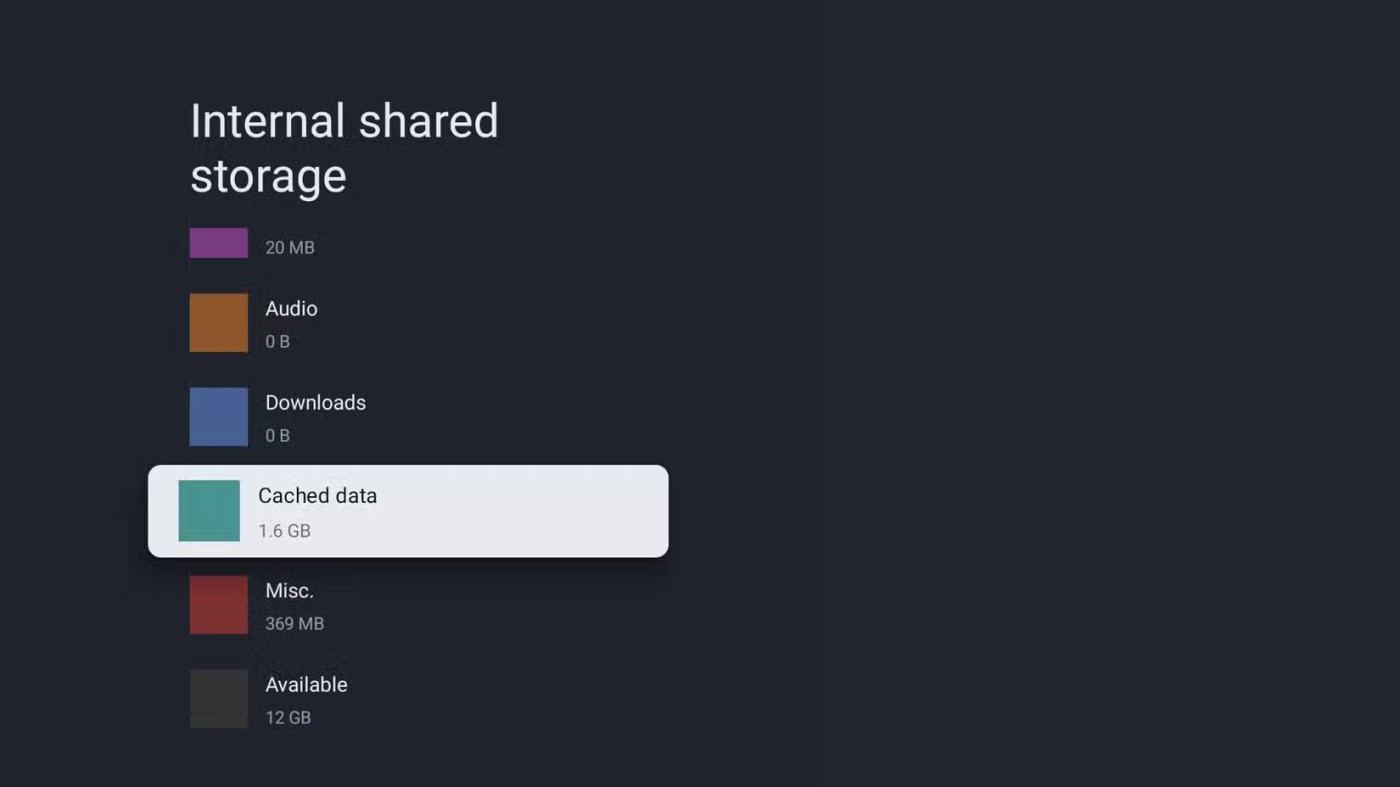
După ștergerea memoriei cache, ar trebui să ștergeți fișierele inutile. La fel ca telefoanele, Android TV poate încetini dacă nu are suficient spațiu liber. Deci, ștergeți fișierele media vechi sau APK-urile vechi din aplicațiile pe care le-ați instalat. Puteți folosi cel mai bun manager de fișiere pentru Android TV pentru a face treaba.
Un alt vinovat comun care poate încetini Android TV este instalarea prea multor aplicații. Instalarea mai multor aplicații poate solicita hardware-ul televizorului, în special aplicațiile care rulează constant în fundal. Dacă nu aveți nevoie de o aplicație, nu este nevoie să o păstrați instalată pe televizor, mai ales dacă întâmpinați probleme de performanță.
Pentru a dezinstala aplicații de pe Android TV, navigați la Setări > Sistem > Stocare > Spațiu de stocare partajat intern > Aplicații > Vedeți toate aplicațiile .
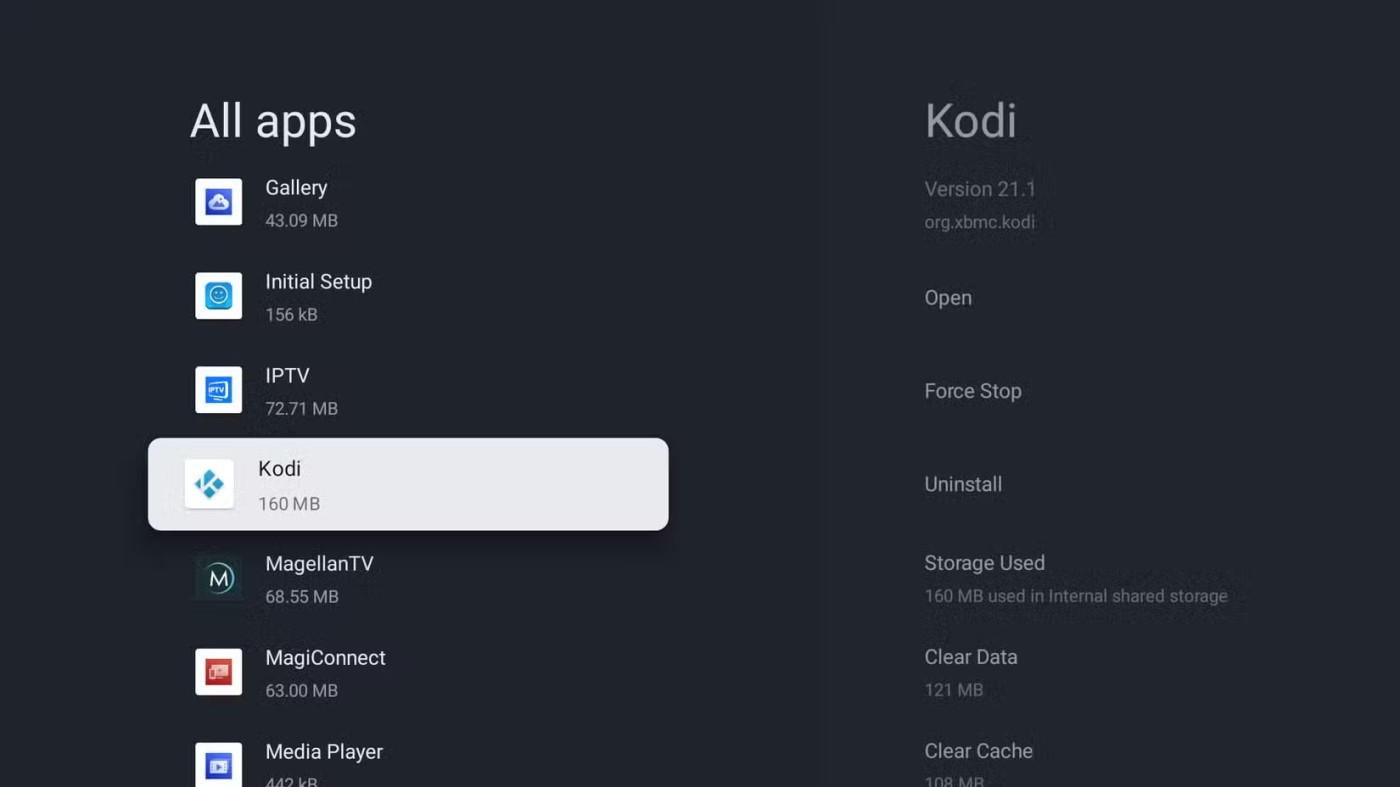
Apoi, selectați orice aplicație pe care doriți să o dezinstalați, selectați Dezinstalare și apoi confirmați selectând OK pe ecranul de confirmare. Pentru aplicațiile de sistem, nu veți vedea o opțiune de dezinstalare. Pentru astfel de aplicații, puteți selecta opțiunea Dezactivare, dacă este disponibilă.
Actualizările automate sunt o caracteristică convenabilă a dispozitivului dvs. care vă permite să verificați noi actualizări și să le instalați automat. În ciuda numeroaselor sale avantaje, această caracteristică poate avea un impact negativ asupra performanței prin utilizarea resurselor în fundal și prin ocuparea memoriei interne.
Pentru a împiedica Android TV să verifice și să instaleze automat actualizări de sistem, accesați Setări > Sistem > Despre > Actualizare software și dezactivați Actualizare automată .
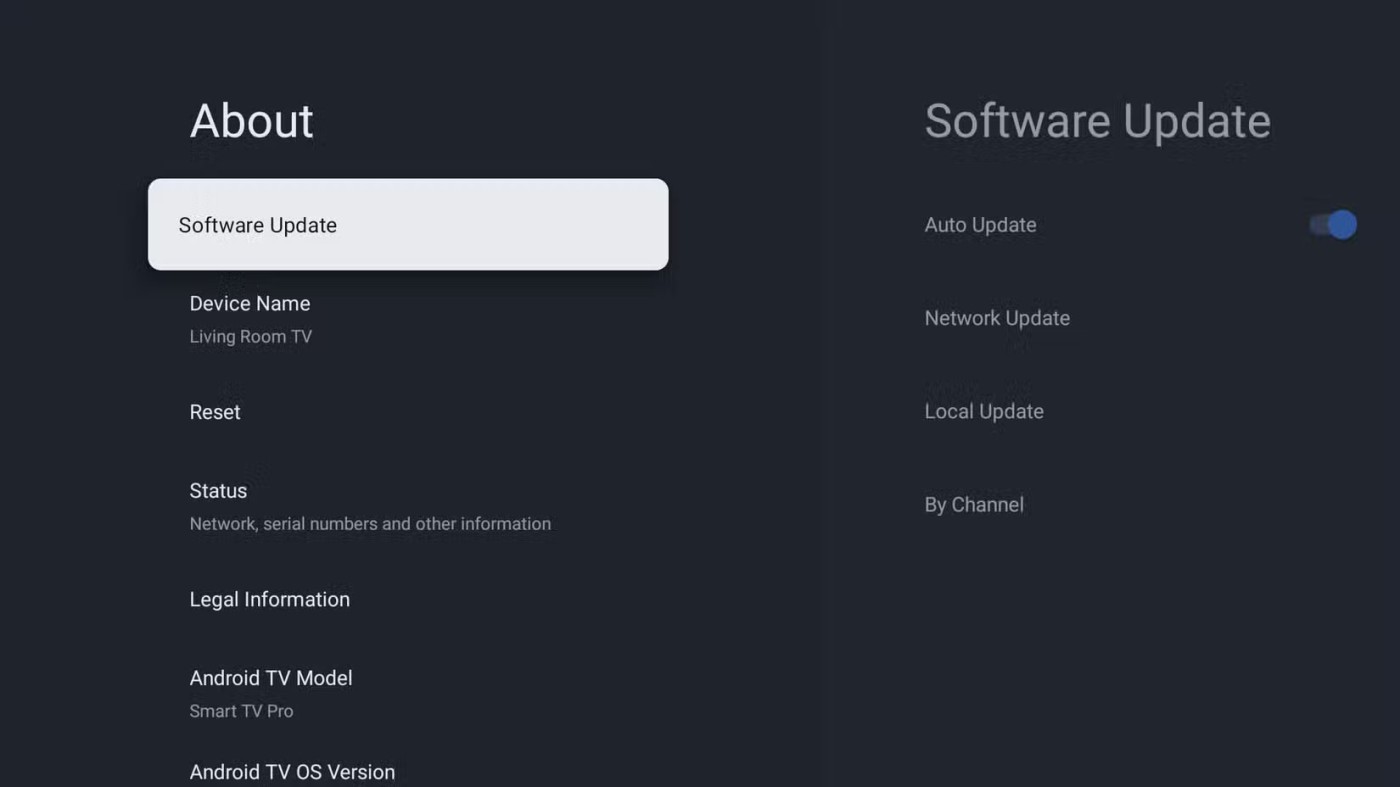
Puteți dezactiva actualizările aplicațiilor pe Android TV prin Google Play.
Dezvoltatorii de aplicații actualizează adesea aplicațiile pentru a corecta erorile software existente sau pentru a adăuga funcții noi. Dacă televizorul dvs. este lent doar când accesați o anumită aplicație, ar trebui să verificați dacă există o actualizare pentru respectiva aplicație și să o instalați imediat. Asigurați-vă întotdeauna că aveți cele mai recente versiuni ale aplicațiilor instalate.
Animațiile de pe Android TV sunt o caracteristică estetică frumoasă care face ca interfața de utilizator să fie ușor de navigat. Cu toate acestea, animațiile pot încetini performanța dispozitivului. Cu animațiile, televizorul trebuie să le redea înainte de a efectua acțiunea, ceea ce duce la o utilizare crescută a procesorului și a GPU-ului , ceea ce poate afecta performanța, în special pe televizoarele cu specificații reduse sau mai vechi.
Pentru a dezactiva animațiile, trebuie să activați mai întâi opțiunile pentru dezvoltatori, deoarece această caracteristică este ascunsă de setările standard în mod implicit. Pentru a activa opțiunile pentru dezvoltatori, deschideți Setări , navigați la Sistem > Despre și faceți clic pe Android TV OS Build de 7 ori.
După ce ați terminat, reveniți la ecranul anterior, derulați în jos lista și selectați Opțiuni pentru dezvoltatori din meniu.
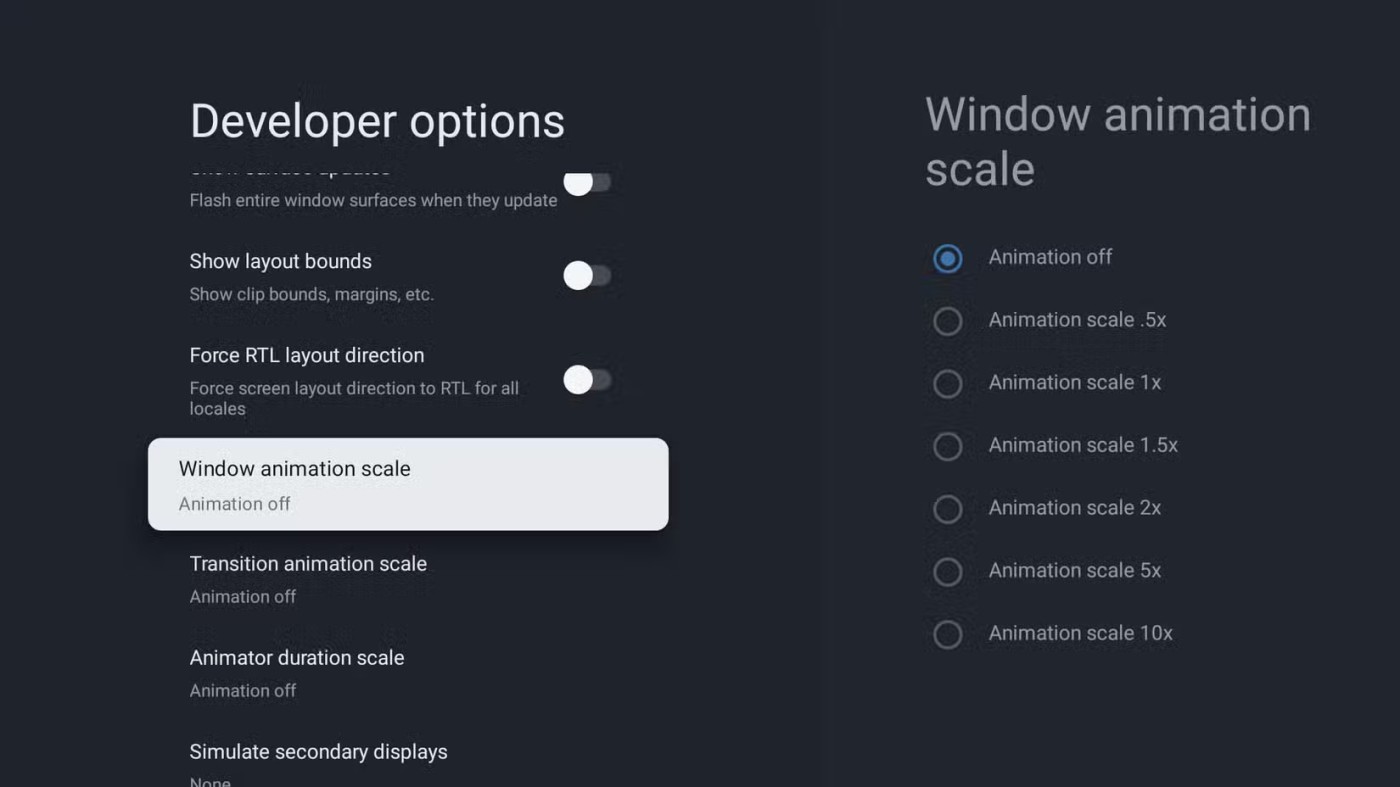
Pe următorul ecran, setați animația de tranziție, animația ferestrei și scalele animației de tranziție la numere mai mici, cum ar fi 0,5x sau chiar mai bune, dezactivați animațiile complet selectând Animație dezactivată pentru toate trei.
Repornirea poate părea simplă, dar este una dintre cele mai simple și mai eficiente moduri de a îmbunătăți performanța Android TV. Repornirea poate rezolva, de asemenea, majoritatea problemelor smartphone-ului. Dacă lăsați televizorul nesupravegheat pentru o perioadă, este posibil să aveți încetiniri din cauza aplicațiilor de fundal, erorilor software și chiar utilizării mari a memoriei.
Repornirea poate rezolva aceste probleme prin ștergerea memoriei, reducerea numărului de aplicații în fundal și remedierea erorilor temporare ale software-ului. Pentru a reporni Android TV, accesați Setări > Sistem > Reporniți și selectați Repornire pentru a confirma.
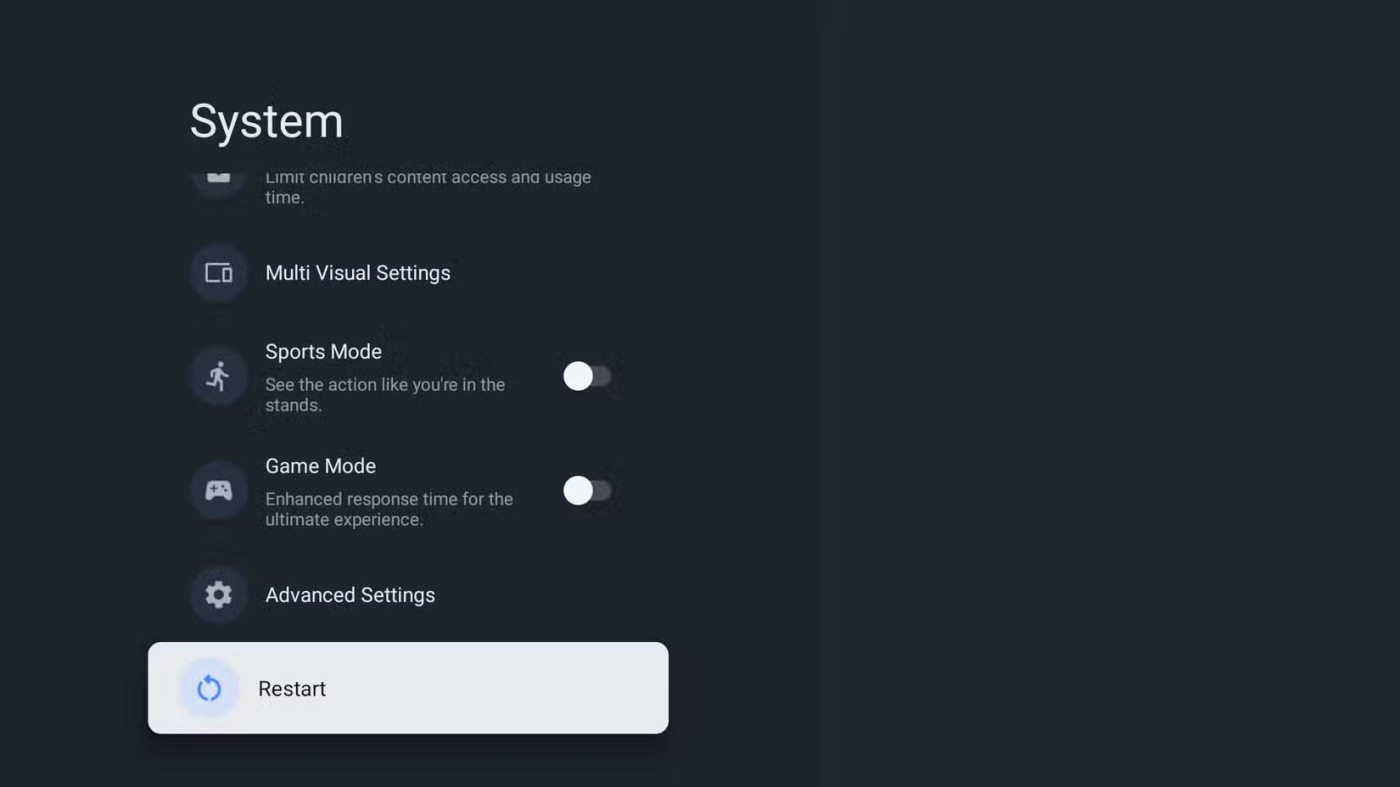
Dacă toate metodele de mai sus nu reușesc, o resetare din fabrică este ultima soluție pentru a ajuta la accelerarea televizorului. Aceasta va șterge toate setările existente, conturile conectate și datele (inclusiv orice aplicații instalate sau actualizări ale aplicațiilor), restabilind televizorul la starea din fabrică.
Avertisment : Resetarea din fabrică va șterge toate datele. Dacă în memoria internă a televizorului sunt stocate date importante, asigurați-vă că le faceți mai întâi o copie de rezervă, transferându-le pe un dispozitiv de stocare extern.
Navigați la Setări > Sistem > Despre > Resetare > Resetare din fabrică și confirmați făcând clic pe Resetare din fabrică .
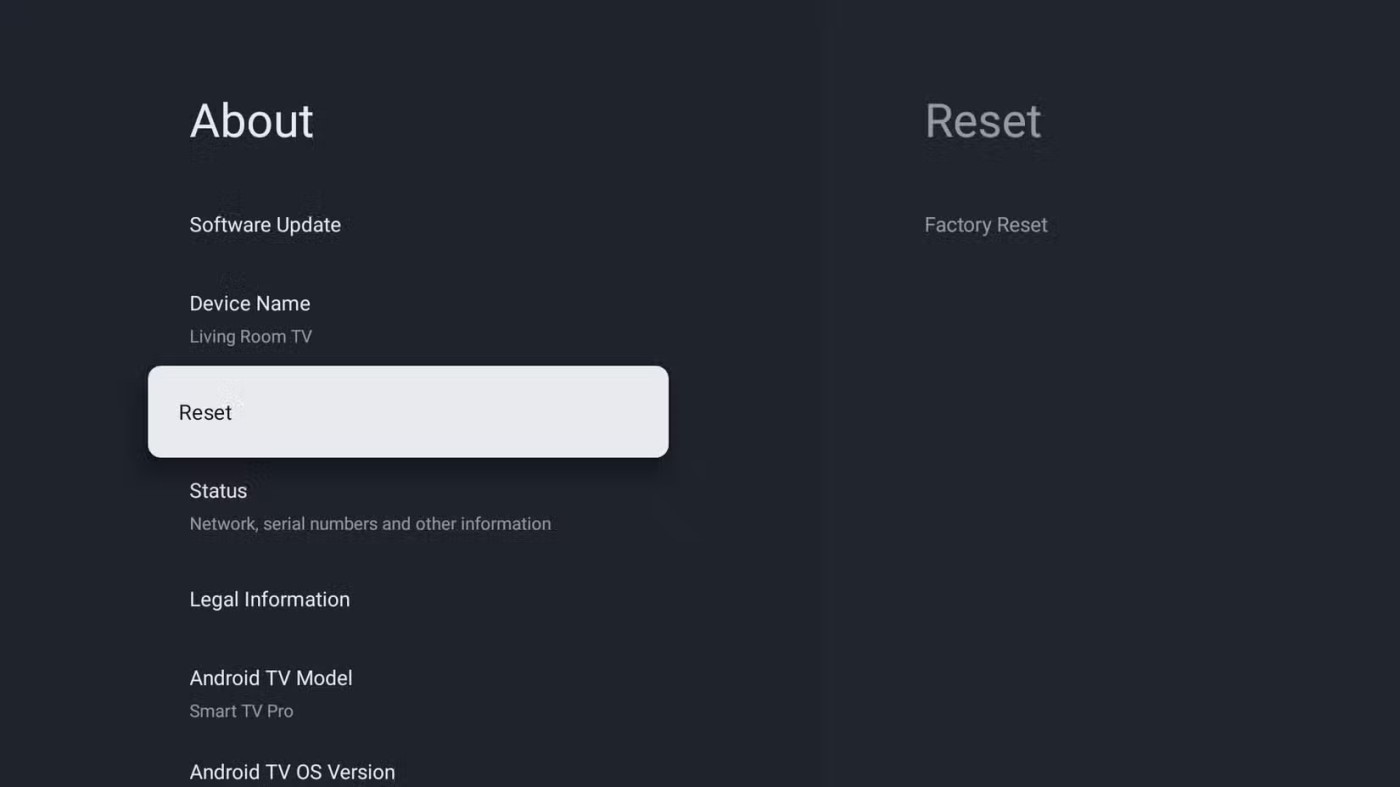
Există diverse motive pentru care Android TV poate deveni lent, împiedicându-ți experiența de vizionare. Încercând soluțiile discutate, ar trebui să puteți face dispozitivul să funcționeze ca nou din nou.
Fiecare utilizator Android TV trebuie să instaleze un manager de fișiere din mai multe motive.
Există o varietate de platforme Smart TV din care puteți alege, cum ar fi Apple tvOS și Samsung Tizen OS. Dar există o platformă Smart TV care este mai bună decât oricare alta: Android TV de la Google.
Având în vedere că sistemul de operare Android este dezvoltat de Google, este de înțeles de ce oamenii confundă adesea Google TV și Android TV.
Android TV poate fi folosit și pentru a naviga pe web. Din păcate, nu există niciun browser preinstalat pe sistemul de operare Android TV.
Este posibil să nu fie la fel de strâns controlat ca tvOS de la Apple sau la fel de simplu de utilizat ca platforma Roku, dar Android TV îl compensează cu posibilitățile nelimitate de personalizare.
În articolul de mai jos, Quantrimang vă va ghida cum să încărcați aplicații pe Android TV.
Telefonul tău Samsung Galaxy scump nu trebuie să arate exact ca orice alt telefon de pe piață. Cu câteva modificări, îl poți face mai personal, mai elegant și mai unic.
După ce s-au plictisit de iOS, au trecut în sfârșit la telefoanele Samsung și nu regretă nicio decizie.
Interfața web a contului Apple din browser îți permite să vizualizezi informațiile personale, să modifici setările, să gestionezi abonamentele și multe altele. Dar uneori nu te poți conecta din diverse motive.
Schimbarea DNS pe iPhone sau schimbarea DNS pe Android te va ajuta să menții o conexiune stabilă, să crești viteza conexiunii la rețea și să accesezi site-urile web blocate.
Când aplicația Găsire devine inexactă sau nesigură, aplică câteva modificări pentru a o face mai precisă atunci când este cea mai mare nevoie.
Mulți oameni nu s-au așteptat niciodată ca cea mai slabă cameră de pe telefonul lor să devină o armă secretă pentru fotografia creativă.
Comunicarea în câmp apropiat (NFC) este o tehnologie wireless care permite dispozitivelor să facă schimb de date atunci când se află în imediata apropiere unul de celălalt, de obicei la câțiva centimetri.
Apple a introdus Adaptive Power, care funcționează alături de Modul de consum redus. Ambele prelungesc durata de viață a bateriei iPhone-ului, dar funcționează în moduri foarte diferite.
Cu aplicații cu clic automat. Nu va trebui să faci prea multe atunci când te joci, folosești aplicații sau sarcini disponibile pe dispozitiv.
În funcție de nevoile tale, probabil vei primi un set de funcții exclusive Pixel care rulează pe dispozitivul tău Android existent.
Soluția nu implică neapărat ștergerea fotografiilor sau aplicațiilor preferate; One UI include câteva opțiuni care facilitează recuperarea spațiului.
Cei mai mulți dintre noi tratăm portul de încărcare al smartphone-ului ca și cum singura sa funcție ar fi să mențină bateria în funcțiune. Dar acel mic port este mult mai puternic decât își dă seama.
Dacă te-ai săturat de sfaturi generice care nu funcționează niciodată, iată câteva care ți-au transformat în liniște modul în care faci fotografii.
Dacă ești în căutarea unui smartphone nou, primul lucru la care te vei uita în mod firesc este fișa cu specificațiile tehnice. Este plină de indicii despre performanță, durata de viață a bateriei și calitatea afișajului.
Când instalați o aplicație pe iPhone dintr-o altă sursă, va trebui să confirmați manual că aplicația este de încredere. Apoi, aplicația va fi instalată pe iPhone pentru utilizare.


















